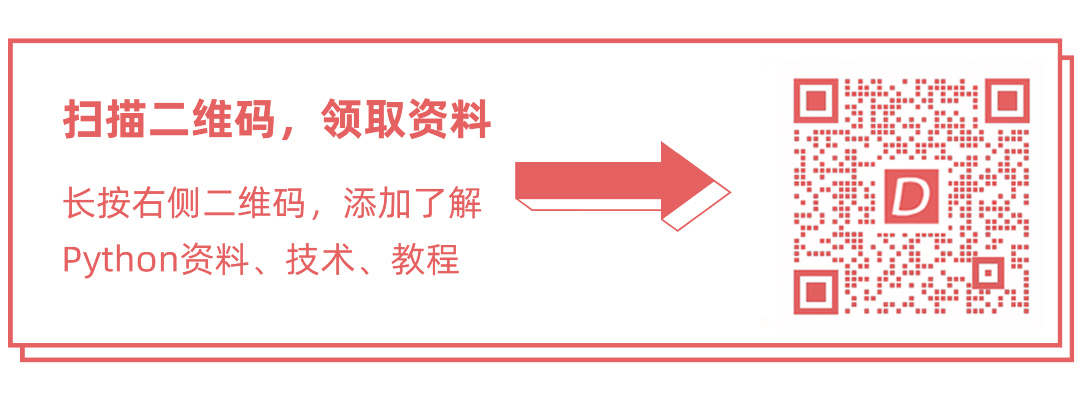大家好,很多新同学问用什么软件来编写Python代码?
我当然首推 Anaconda。它是目前国内外高校教学Python最流行的软件平台,包含了Python的环境管理、代码编辑器、包管理等,一键安装方便快捷。
今天我们就来讲讲 Anaconda 的安装流程。
01、下载软件
首先是下载软件。

进入官网 Anaconda.com,这就是首页。点击 Products,找到 individual edition ,也就是个人版本,这是免费的。点击进入之后,你就可以往下拖,拖到最下面。
看到这里提供了不同版本的安装程序,你可以根据自己的版本去选择。是Windows,苹果电脑,还是Linux。前两个肯定是很多同学会选择的,后面一个可能用得少一点。这里你看Windows是64位还是32位,绝大多数都是64位。
你在选择MAC的时候多半就选择 Graphical 图形化的安装就好,这样比较方便一点。
文件还是比较大的,500多兆。如果你网速比较差的话,会下载得慢一点。

02、安装软件
下载好之后,我们就要进行安装了。
我这里是以 Windows 电脑为例。
这是一个安装的程序,你可以右键点击安装,选择管理员身份来进行安装。接下来你会进入到这样的界面,那说明你已经开始进行安装了,点击下一步。

这里是同意协议,同意。往下,这里是选择给哪些用户装。默认 Just me,就是在你现在账户中安装。
继续点击 next,这边要注意一下,默认是装到c盘,可能有的同学说我不想装到C盘了,毕竟有3个G比较大,我想换到别的地方去,你可以点击 Browser,去打开选择你其他的文件夹。
但是一定注意文件夹的名字不要有空格,不要有中文。要不然你之后出错了都不知道在哪出错了,所以这里最好都是英文的、连续的字符。

确认好之后我们继续,next。
这个地方需要特别注意一下。你看到红色区域它可能写了说 not recommended。这个我是非常强调要点上的,必须要点上。默认是不点的,一定要点上,为什么?它是帮你把Python放到环境变量里,会省下你之后配置的大量时间。所以这里一到点上,不要怕后下面有红色字符出来,没有问题。

下面一个勾默认就是点着的,你就把它点好就好。然后接下来点击安装,你就会经历一个很漫长的等待,你等着它安装好就好。
03、验证安装
安装好之后我们就来验证一下是否安装成功。
在这里我们可以到Windows电脑的下方搜索 Anaconda。这里会弹出很多的软件,其中还有 Jupyter Notebook。

我们只要选择绿色圆环的 Anaconda Navigator,点击它,进入到启动界面会有一个绿色圆环显示在桌面上。
稍等一会儿就会弹出这样一个 Anaconda Navigator 的操作页面。
在这里我们用的最多的软件就是这个 Jupyter Notebook,也就是日常用来编辑代码的界面,点击这里的 Launch,会自动打开你的默认浏览器。

进入到这样一个界面,你就比较熟悉了,其实对应的就是电脑的各个文件夹,比如说这里有 desktop 桌面。
关于Python技术储备
学好 Python 不论是就业还是做副业赚钱都不错,但要学会 Python 还是要有一个学习规划。最后大家分享一份全套的 Python 学习资料,给那些想学习 Python 的小伙伴们一点帮助!
一、Python所有方向的学习路线
Python所有方向路线就是把Python常用的技术点做整理,形成各个领域的知识点汇总,它的用处就在于,你可以按照上面的知识点去找对应的学习资源,保证自己学得较为全面。

二、学习软件
工欲善其事必先利其器。学习Python常用的开发软件都在这里了,给大家节省了很多时间。

三、入门学习视频
我们在看视频学习的时候,不能光动眼动脑不动手,比较科学的学习方法是在理解之后运用它们,这时候练手项目就很适合了。

四、实战案例
光学理论是没用的,要学会跟着一起敲,要动手实操,才能将自己的所学运用到实际当中去,这时候可以搞点实战案例来学习。
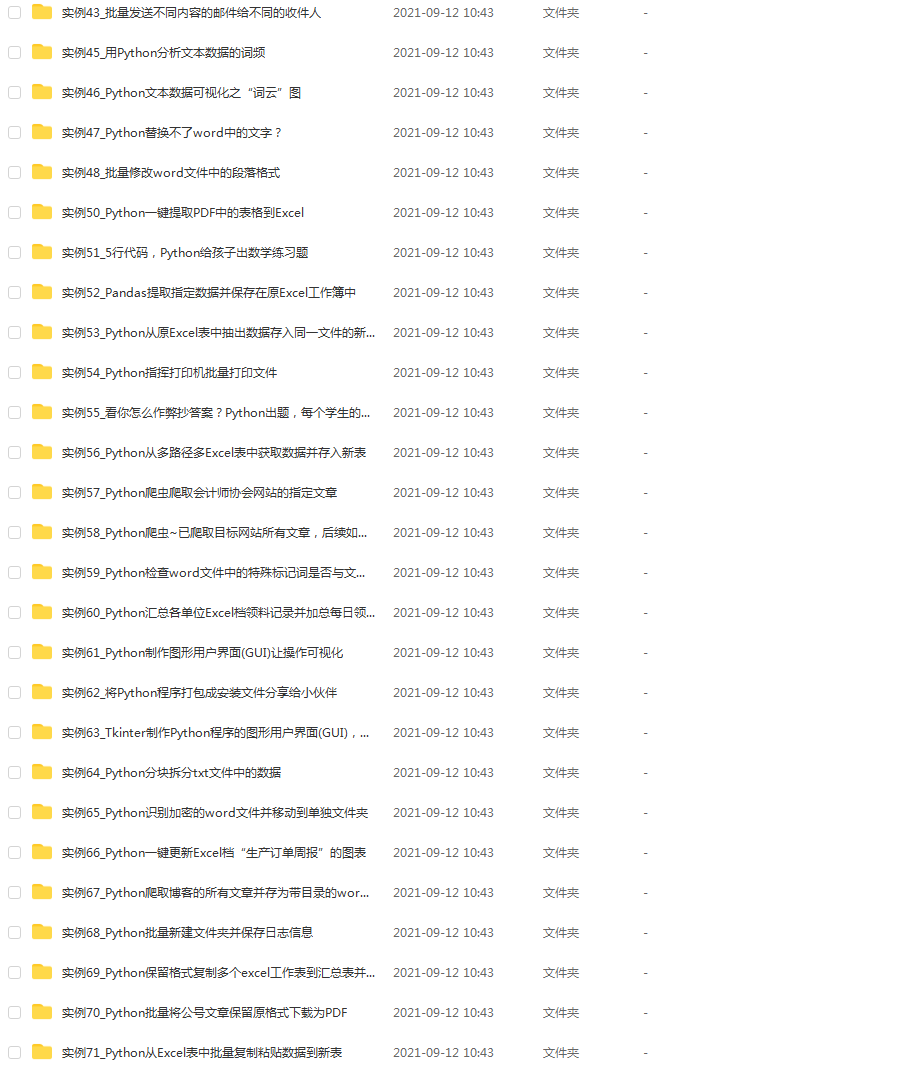
五、面试资料
我们学习Python必然是为了找到高薪的工作,下面这些面试题是来自阿里、腾讯、字节等一线互联网大厂最新的面试资料,并且有阿里大佬给出了权威的解答,刷完这一套面试资料相信大家都能找到满意的工作。
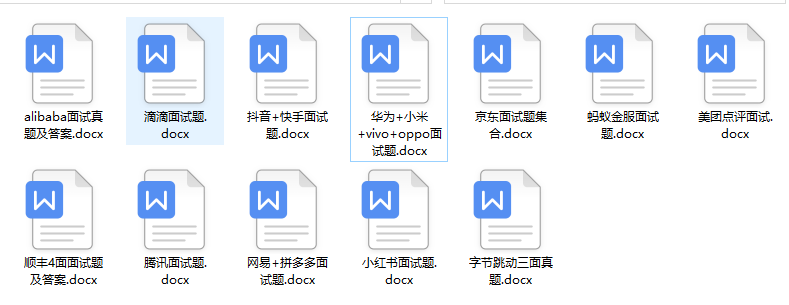
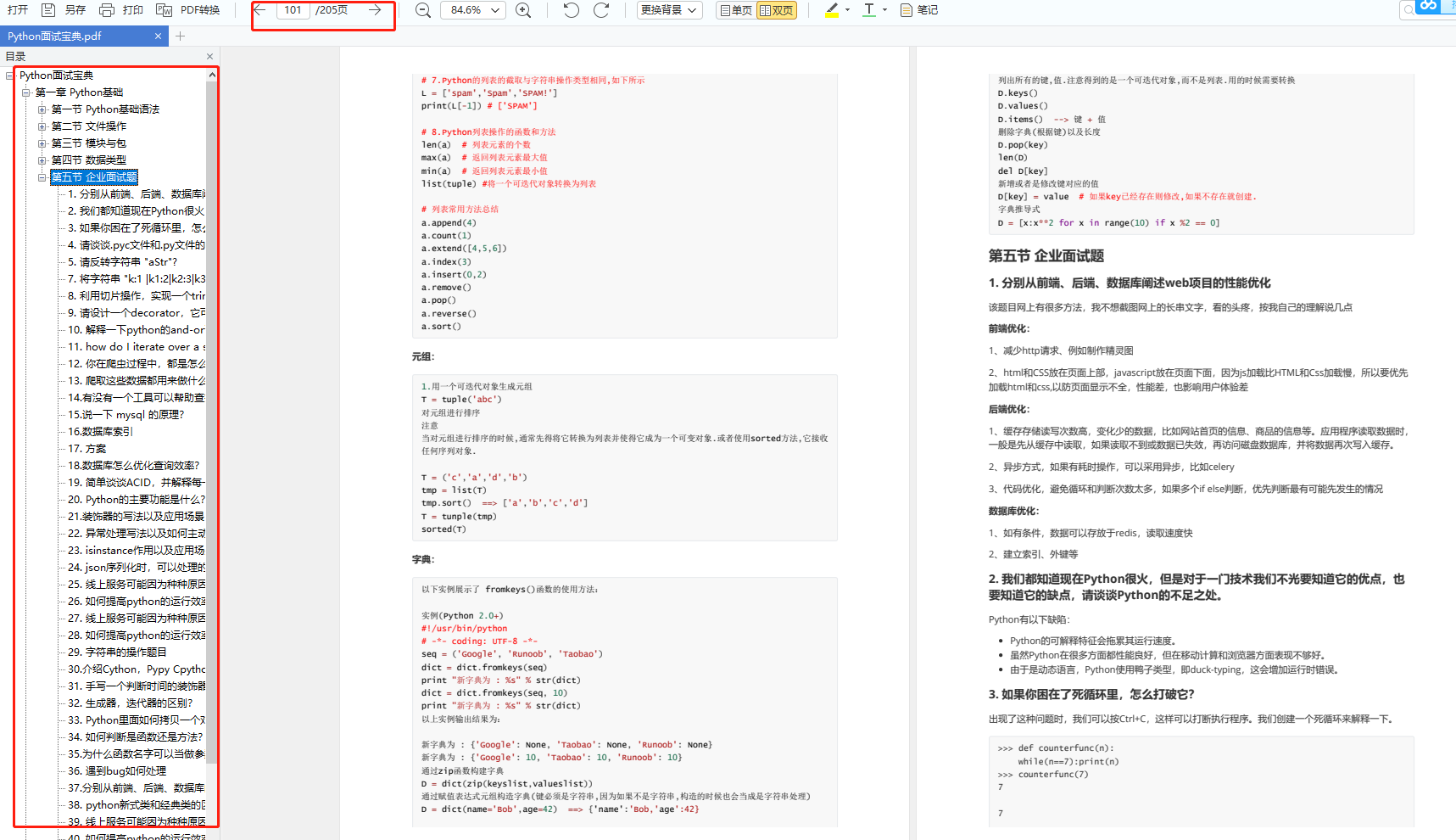
这份完整版的Python全套学习资料已经上传CSDN,朋友们如果需要可以微信扫描下方CSDN官方认证二维码免费领取【保证100%免费】